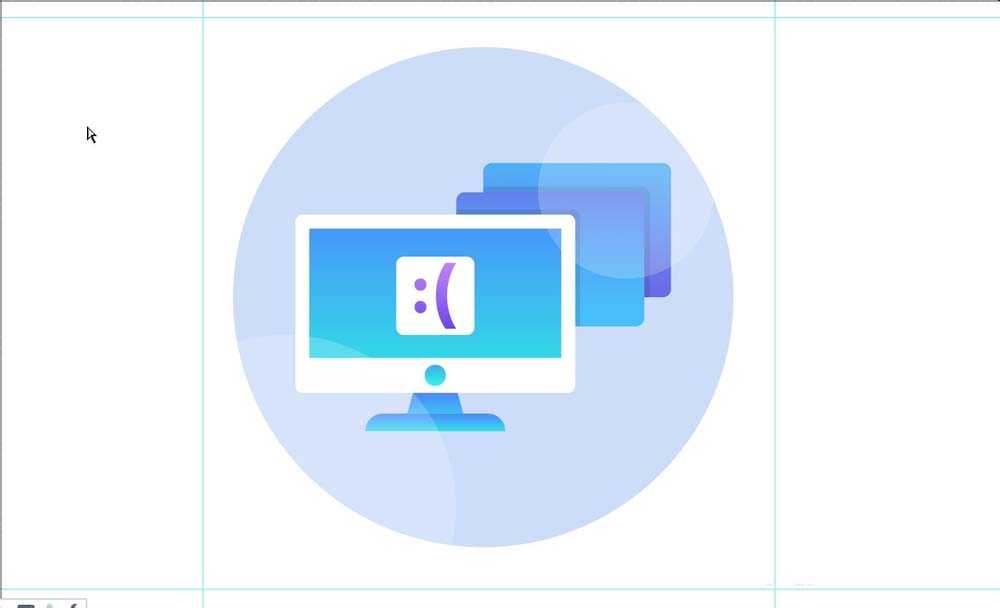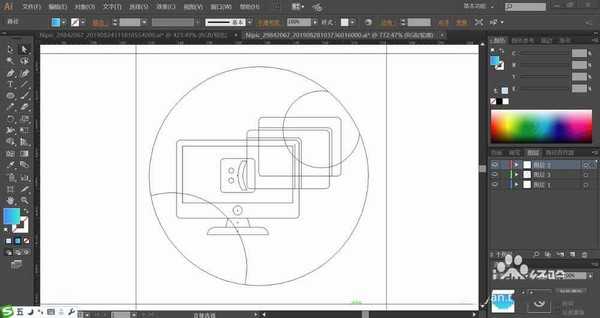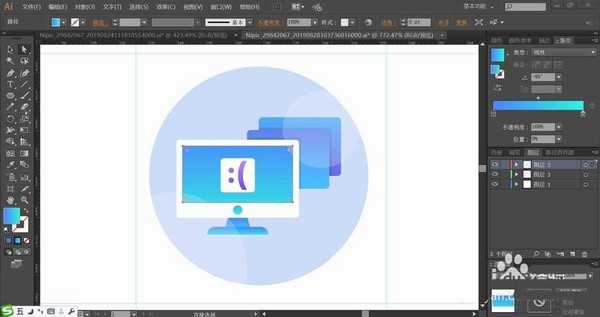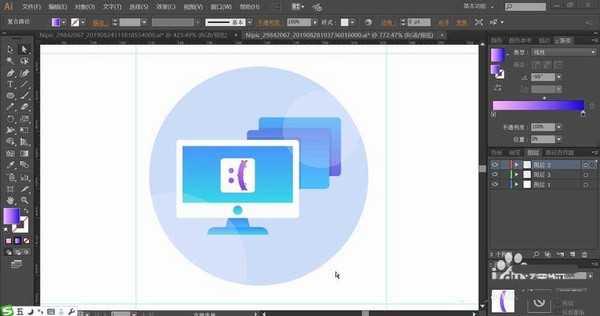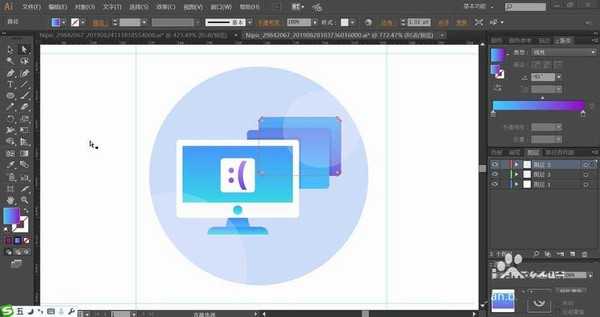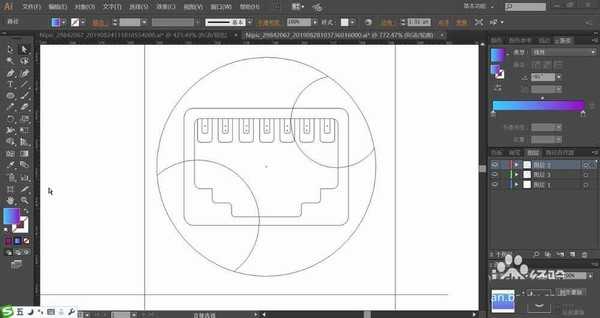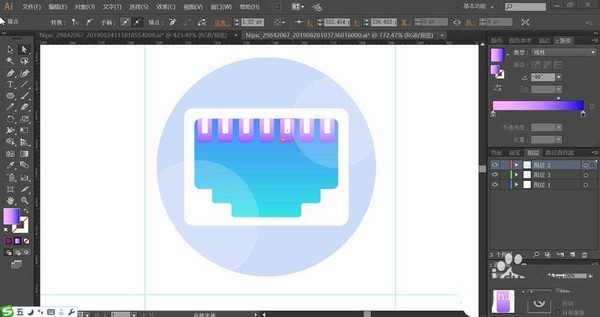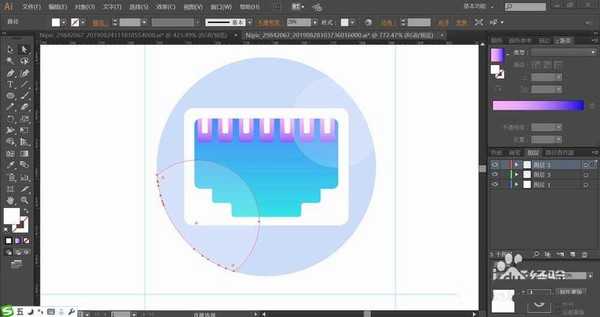DDR爱好者之家 Design By 杰米
蓝屏是一种让人头疼的电脑问题,想要设计电脑蓝屏图标,该怎设计呢?今天,我们就来画一画蓝屏与局域网的图标,从中学习一下图标的创意与制作,掌握使用基本的矩形工具与圆形工具,学会使用钢笔工具绘制不规则的元素形状,体会蓝色渐变的配色效果,详细请看下文介绍。
- 软件名称:
- Adobe Illustrator CC 中文版 2019 v23.1.0.670 直装版
- 软件大小:
- 1.76GB
- 更新时间:
- 2019-09-19立即下载
1、使用矩形工具画出不同的屏幕路径在圆形的背景上面,再使用钢笔工具画出屏幕上面的笑脸形状,再用圆形画出图标两侧的高光路径。
2、使用天蓝色填充背景圆形,再用蓝色渐变填充图标前面的大屏幕,屏幕的支架与按钮也用蓝色的渐变填充,屏幕的外边缘用白色填充。
3、设置粉红色到蓝色的渐变填充屏幕上面的笑脸路径,再用蓝紫色的渐变填充屏幕后面的圆角矩形,最后的一个圆角矩形用反向的蓝紫色的渐变填充。
4、图标两侧的高光圆形路径用透明度为20%的白色填充,两个圆角矩形之间的阴影用透明度为20%的黑色填充,完成蓝屏图标设计。
5、接着,我们再来画一画局域网图标,这个图标的创意就是绘制出一个光纤结头的截面路径,使用矩形、圆形、钢笔工具画出截面当中的细节路径。
6、用天蓝色填充大圆形,再用蓝色渐变与白色搭配填充结头的主体与外边缘。
7、用蓝紫色的渐变填充结头上方的圆角矩形,再用白色填充矩形中间的孔洞,使用半透明的白色填充图标高光路径,完成局域网图标设计。
以上就是ai设计电脑蓝屏或者局域网的图标的教程,希望大家喜欢,请继续关注。
相关推荐:
ai怎么设计手机电量格电量图标?
ai怎么手绘空调图标? ai绘制空调矢量插画的教程
ai怎么设计儿童音乐书图标? ai绘制音乐书图标的教程
DDR爱好者之家 Design By 杰米
广告合作:本站广告合作请联系QQ:858582 申请时备注:广告合作(否则不回)
免责声明:本站资源来自互联网收集,仅供用于学习和交流,请遵循相关法律法规,本站一切资源不代表本站立场,如有侵权、后门、不妥请联系本站删除!
免责声明:本站资源来自互联网收集,仅供用于学习和交流,请遵循相关法律法规,本站一切资源不代表本站立场,如有侵权、后门、不妥请联系本站删除!
DDR爱好者之家 Design By 杰米
暂无评论...
更新日志
2025年01月08日
2025年01月08日
- 小骆驼-《草原狼2(蓝光CD)》[原抓WAV+CUE]
- 群星《欢迎来到我身边 电影原声专辑》[320K/MP3][105.02MB]
- 群星《欢迎来到我身边 电影原声专辑》[FLAC/分轨][480.9MB]
- 雷婷《梦里蓝天HQⅡ》 2023头版限量编号低速原抓[WAV+CUE][463M]
- 群星《2024好听新歌42》AI调整音效【WAV分轨】
- 王思雨-《思念陪着鸿雁飞》WAV
- 王思雨《喜马拉雅HQ》头版限量编号[WAV+CUE]
- 李健《无时无刻》[WAV+CUE][590M]
- 陈奕迅《酝酿》[WAV分轨][502M]
- 卓依婷《化蝶》2CD[WAV+CUE][1.1G]
- 群星《吉他王(黑胶CD)》[WAV+CUE]
- 齐秦《穿乐(穿越)》[WAV+CUE]
- 发烧珍品《数位CD音响测试-动向效果(九)》【WAV+CUE】
- 邝美云《邝美云精装歌集》[DSF][1.6G]
- 吕方《爱一回伤一回》[WAV+CUE][454M]